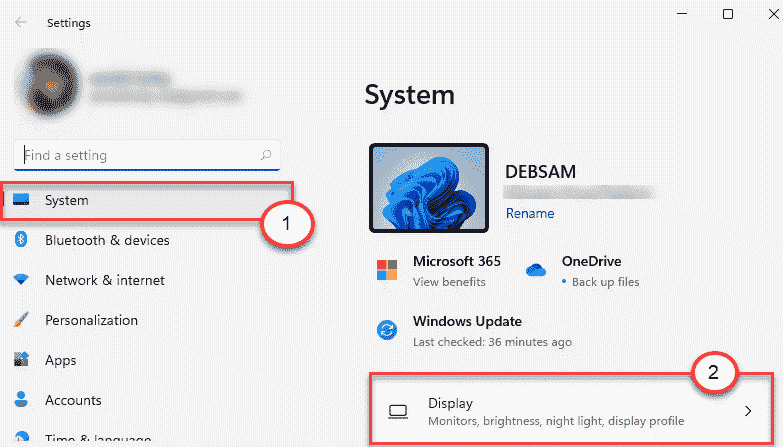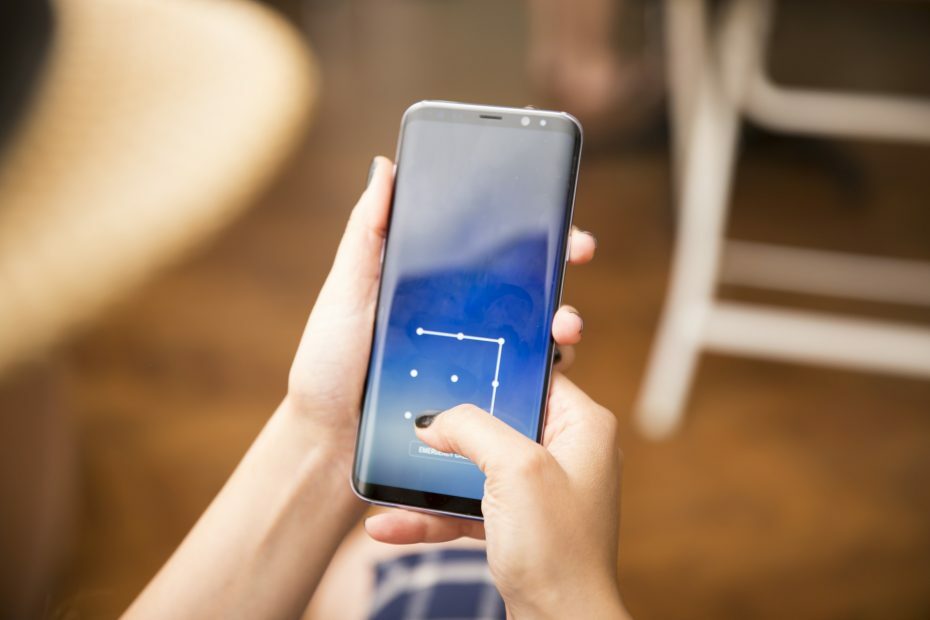أولاً، تحقق من حالة خادم FiveM
- لإصلاح خطأ FiveM تعذر الاتصال بخدمة الاستحقاق، أو أعد تشغيل جهاز الكمبيوتر وجهاز التوجيه، أو أعد ضبط اتصال الشبكة، أو اسمح للتطبيق من خلال إعدادات جدار الحماية، أو تحقق من ملفات اللعبة.
- تابع القراءة لتتعرف على الخطوات التفصيلية لكل طريقة.
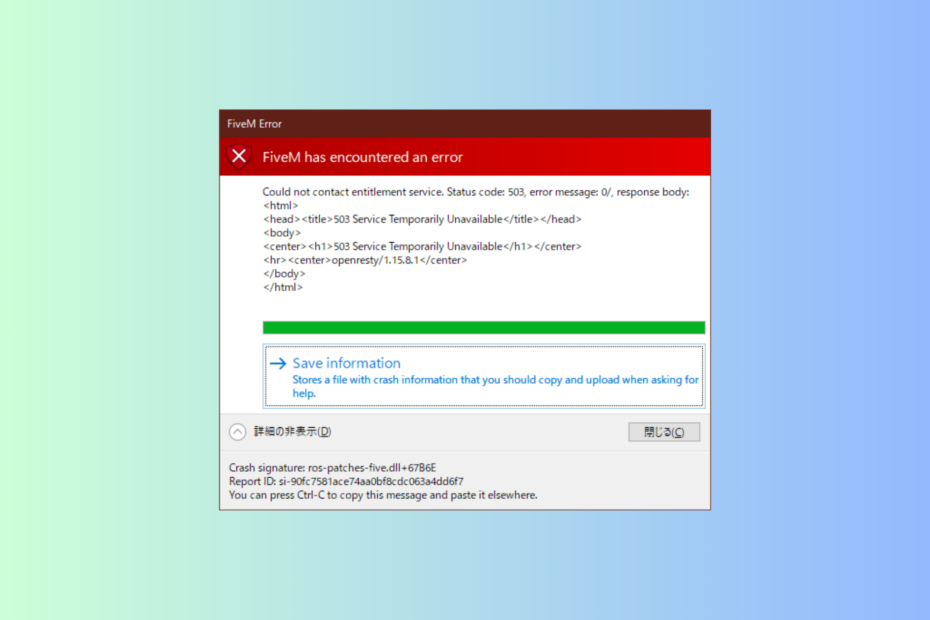
إذا رأيت أ لقد واجه FiveM خطأ المنبثقة مع لا يمكن الاتصال بخدمة الاستحقاق أثناء تشغيل Grand Theft Auto V، يمكن أن يساعدك هذا الدليل!
سوف نستكشف الأسباب الشائعة وراء المشكلة ونتعمق في الحلول الموصى بها من قبل خبراء WR للقضاء على المشكلة.
لماذا تظهر لي رسالة تعذر الاتصال بخدمة الاستحقاق على FiveM؟
كيف نقوم بالاختبار والمراجعة والتقييم؟
لقد عملنا طوال الأشهر الستة الماضية على بناء نظام مراجعة جديد لكيفية إنتاج المحتوى. وباستخدامه، قمنا بعد ذلك بإعادة تصميم معظم مقالاتنا لتوفير الخبرة العملية الفعلية للأدلة التي قمنا بإعدادها.
لمزيد من التفاصيل يمكنك القراءة كيف نقوم بالاختبار والمراجعة والتقييم في WindowsReport.
- خادم FiveM معطل.
- اتصال إنترنت ضعيف.
- برنامج مكافحة الفيروسات أو جدار حماية Windows يمنع الوصول.
- لم يتم التحقق من الحساب المتعلق بـ FiveM.
- كيفية إصلاح رمز FiveM 530؟
- 1. إعادة تعيين اتصال الشبكة الخاصة بك
- 2. السماح لـ FiveM من خلال جدار حماية Windows
- 3. احذف ملفات DigitialEntitlements وذاكرة التخزين المؤقت
- 4. التحقق من سلامة ملفات اللعبة
- 5. أعد تثبيت تطبيق FiveM
- 6. قم بتغيير خوادم DNS إلى Google DNS
كيفية إصلاح رمز FiveM 530؟
قبل متابعة أي خطوات لإصلاح مشكلة الاتصال على FiveM، قم بإجراء الفحوصات الأولية التالية:
- افحص ال حالة الخادم لـ FiveM. إذا كان هناك وقت توقف، فانتظر حتى تعود الخوادم عبر الإنترنت. عادة ما يستغرق الأمر ساعة.
- تحقق مما إذا كان لديك اتصال مستقر بالإنترنت وقم بتعطيل برنامج مكافحة الفيروسات التابع لجهة خارجية مؤقتًا.
- تحقق مما إذا كان حسابك قد تمت مصادقةه وعدم حظره بواسطة الخادم وما إذا كانت اللعبة وتعديلاتها محدثة إلى الإصدار الأحدث.
- أعد تشغيل جهاز الكمبيوتر وجهاز التوجيه لتحديث الاتصال.
1. إعادة تعيين اتصال الشبكة الخاصة بك
- يضعط شبابيك + أنا لفتح إعدادات برنامج.
- اذهب إلى الشبكة والإنترنت، وحدد إعدادات الشبكة المتقدمة.
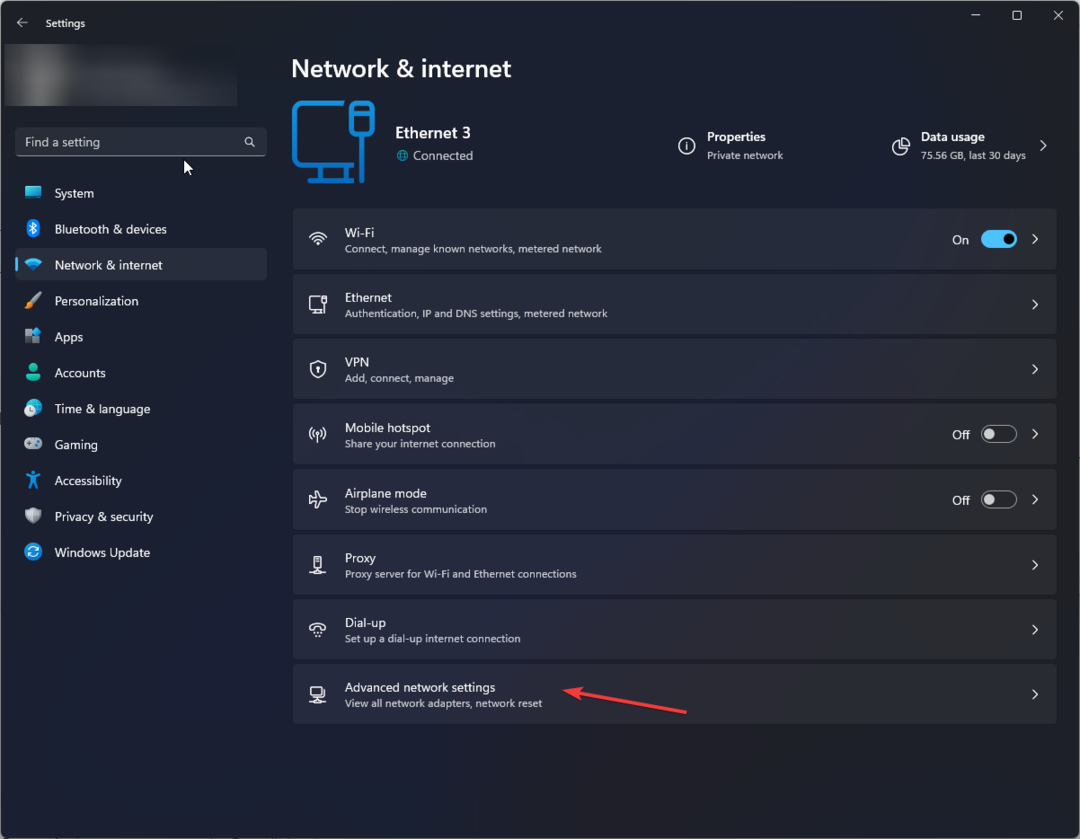
- انقر إعادة ضبط الشبكة.
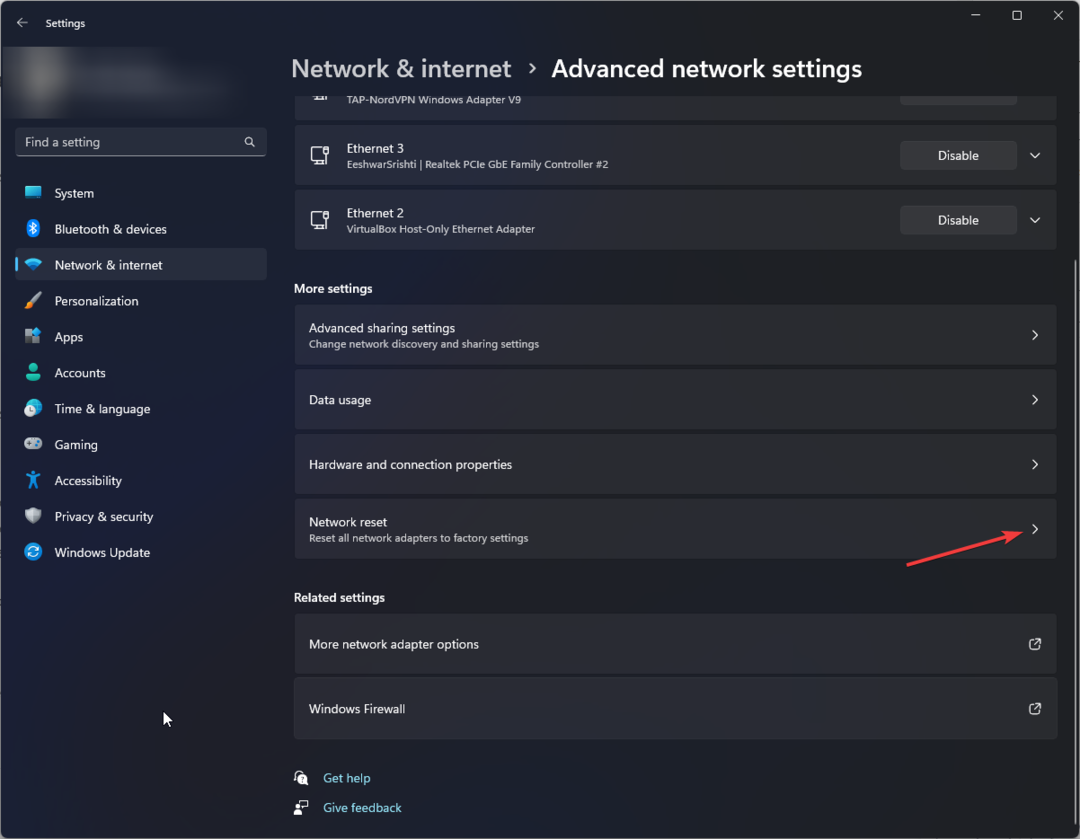
- في الصفحة التالية، انتقل إلى إعادة ضبط الشبكة وانقر إعادة تعيين الآن.
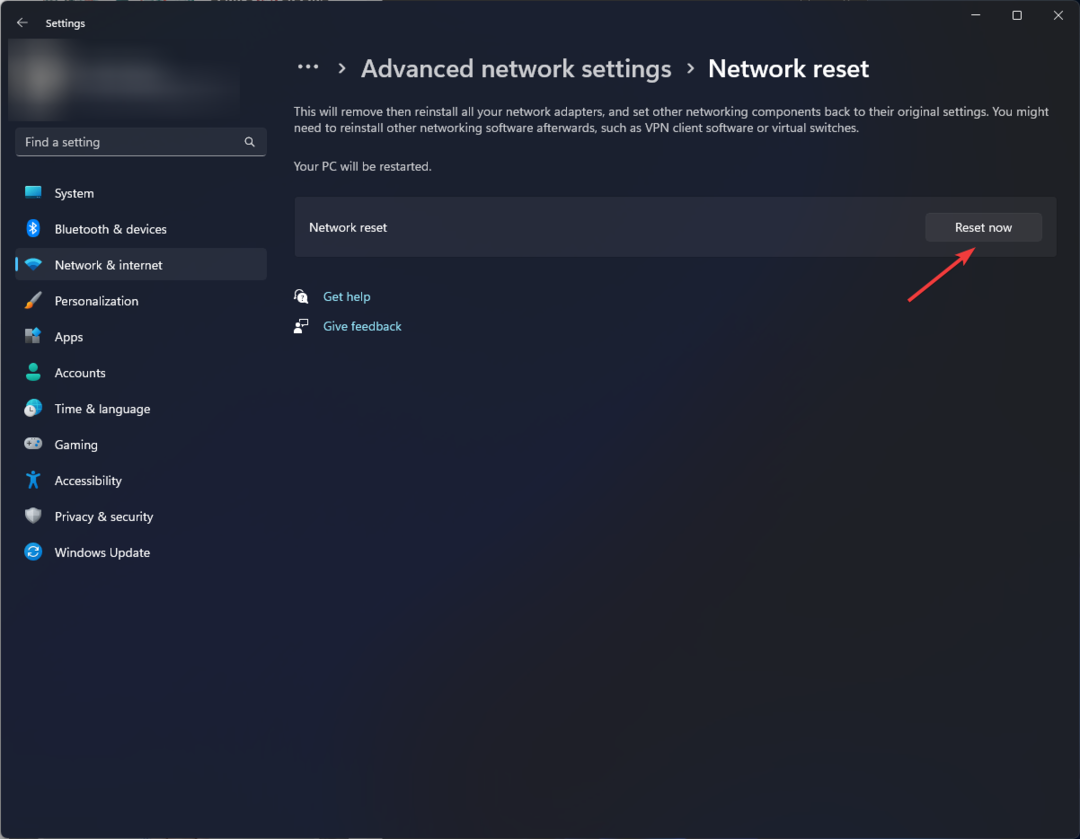
- سيُطلب منك تأكيد الإجراء؛ انقر نعم المضي قدما. بمجرد الانتهاء، سيتم إعادة تشغيل جهاز الكمبيوتر الخاص بك خلال 5 دقائق، لذا احفظ كل العمل قبل إعادة التشغيل.
2. السماح لـ FiveM من خلال جدار حماية Windows
- اضغط على شبابيك نوع المفتاح لوحة التحكموانقر فوق يفتح.
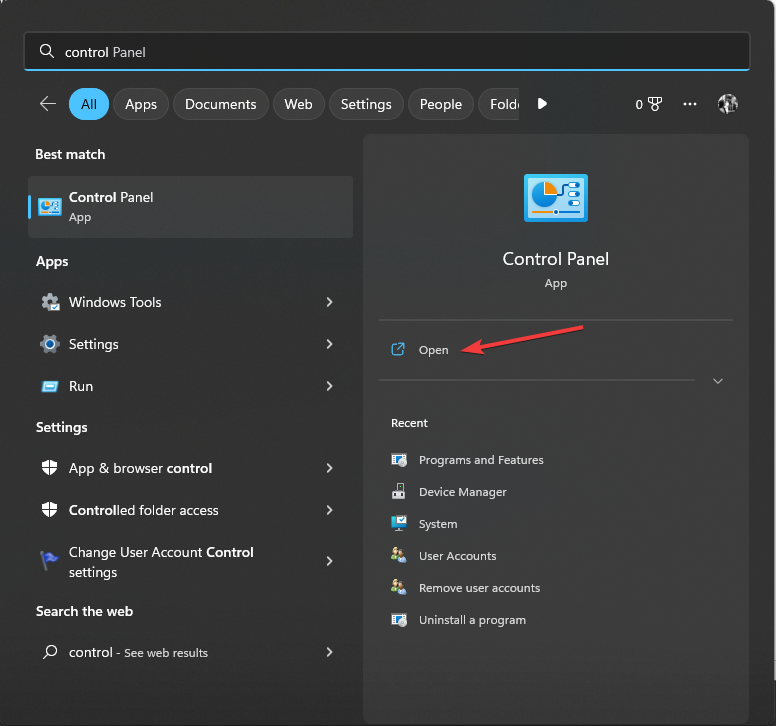
- يختار فئة ل عرض بواسطة وانقر النظام والأمن.

- تحت خيار جدار حماية Windows Defender، انقر على السماح لأحد التطبيقات من خلال جدار حماية Windows خيار.
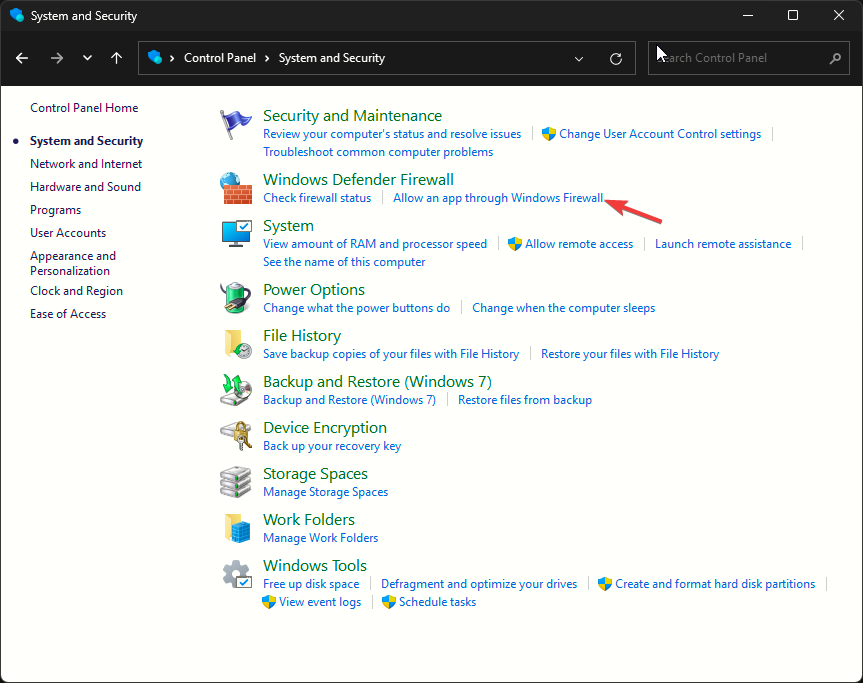
- على ال التطبيقات المسموح بها الصفحة، ابحث عن فايف إم والأشياء ذات الصلة؛ إذا لم يكن مدرجا، انقر فوق تغيير الاعدادات.
- التالي، انقر فوق السماح بتطبيق آخر.

- انقر تصفح، حدد الملف وانقر فوق يضيف.
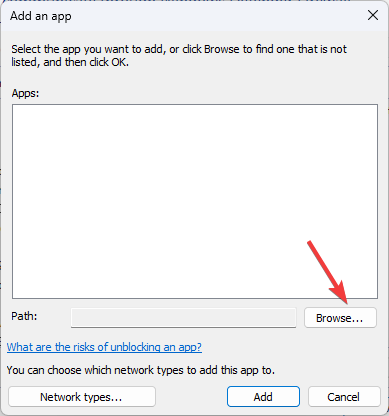
- الآن سوف تحصل على FiveM في قائمة التطبيقات المسموح بها؛ ضع علامة اختيار بجوار خاص و عام، ثم اضغط نعم.
يمكنك أيضًا تجربة استخدام شبكات VPN أثناء لعب GTA 5 لضمان حصولك على جلسة دون انقطاع؛ للتعرف على أفضل شبكات VPN للعبة، راجع هذا الدليل.
- إصلاح: لا يمكن التبديل بين سماعات الرأس ومكبرات الصوت تلقائيًا على نظام التشغيل Windows 11
- سيتمكن المستخدمون من فرز رسائل البريد الإلكتروني حسب الفئة في Outlook
- Firefox 119: عرض Firefox المتجدد، والترحيب المشفر، والمزيد
- إصلاح: حدث خطأ أثناء محاولة إنشاء الدليل على نظام التشغيل Windows 11
- كيفية إضافة تعليقات إلى المجلدات على نظام التشغيل Windows 11
3. احذف ملفات DigitialEntitlements وذاكرة التخزين المؤقت
- يضعطشبابيك+رلفتحيجرينافذة او شباك.

- يكتب%localappdata% وانقرنعملفتحمحليمجلد فيمعلومات التطبيقالدليل.
- التالي، فيمحليالمجلد، حددالاستحقاقات الرقميةالملف وانقر فوقيمسحأيقونة لإزالته من المجلد.
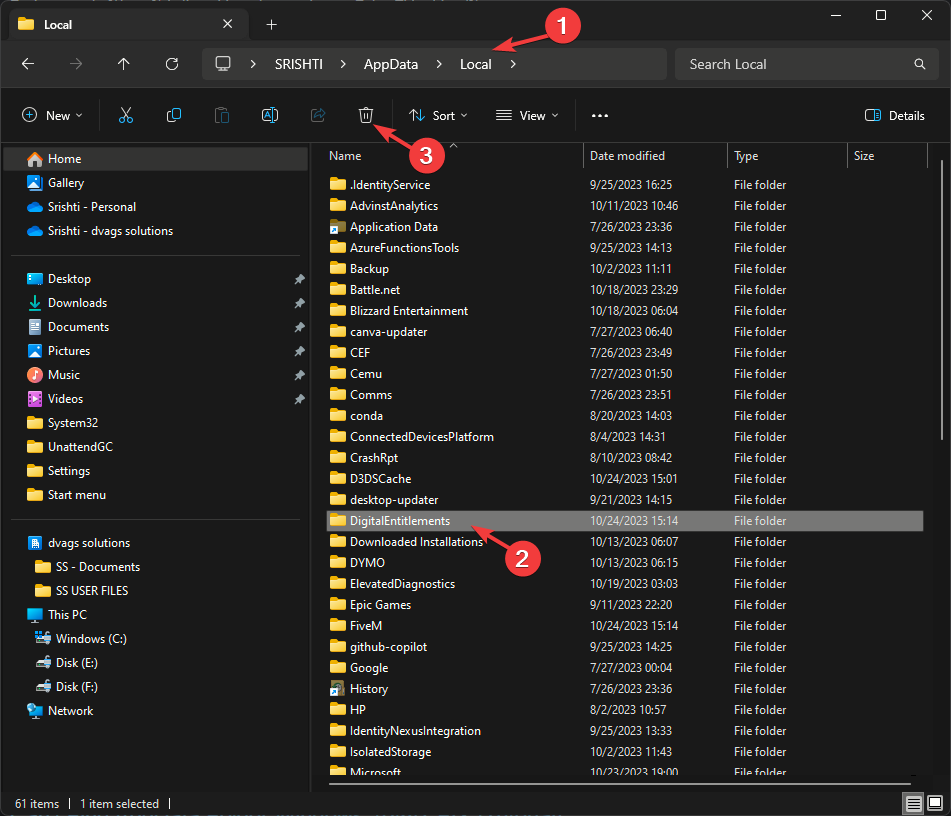
- التالي، في محلي المجلد، انتقل إلى هذا المسار:
FiveM\FiveM.app\data -
يضعط كنترول + أ لتحديد كافة الملفات، ثم انقر فوق يمسح أيقونة.
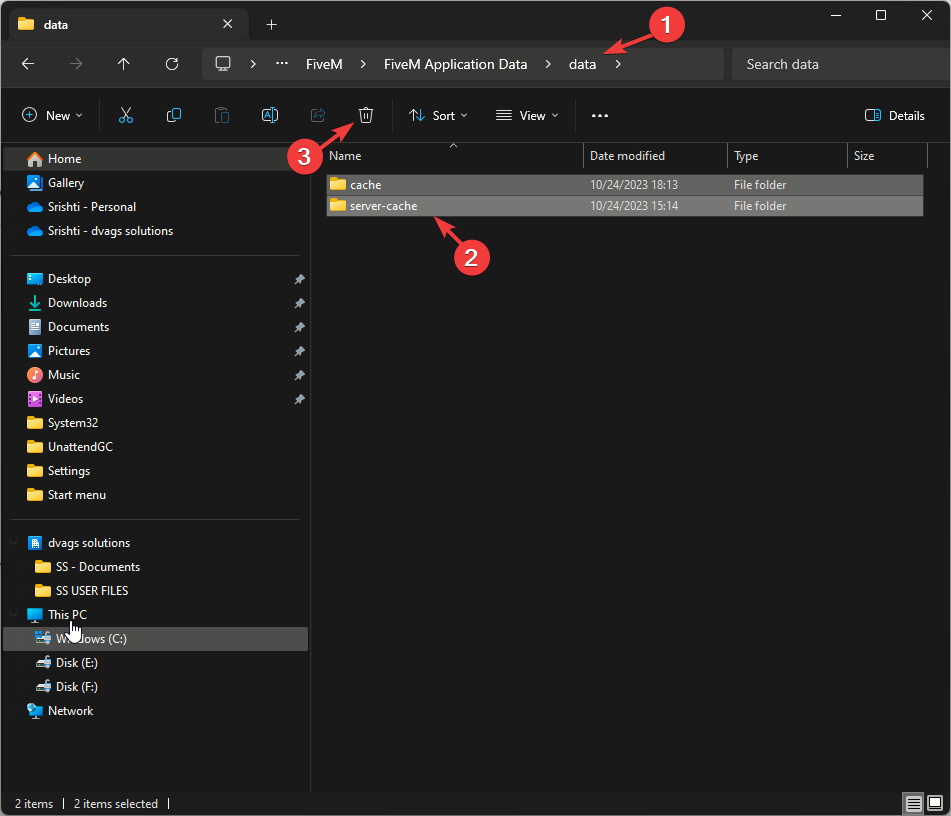
- بمجرد الانتهاء، أعد تشغيل اللعبة للتحقق من استمرار المشكلة.
4. التحقق من سلامة ملفات اللعبة
- اضغط على شبابيك نوع المفتاح بخاروانقر فوق يفتح.
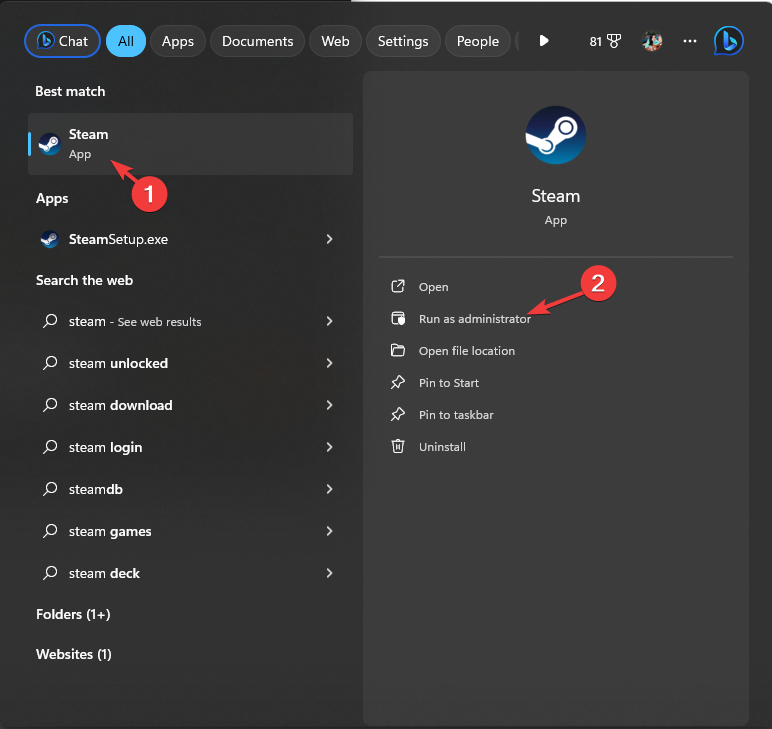
- اذهب إلى مكتبة، وحدد موقع ألعابك من الجزء الأيمن، وانقر بزر الماوس الأيمن، ثم حدد ملكيات.

- التالي، انقر فوق الملفات المثبتة الخيار من الجزء الأيسر، ثم انقر فوق التحقق من سلامة ملفات اللعبة.

- انتظر حتى تكتمل العملية، وأعد تشغيل Steam، وقم بتشغيل اللعبة للتحقق من استمرار المشكلة.
لو التحقق من سلامة ملفات اللعبة لا يعمل من أجلك، فقد يكون السبب هو ذاكرة التخزين المؤقت التالفة، لذلك، تحتاج إلى مسح ذاكرة التخزين المؤقت للتنزيل لتطبيق عميل Steam؛ اقرأ هذا الدليل لمعرفة المزيد.
5. أعد تثبيت تطبيق FiveM
- يضعط شبابيك + أنا لفتح إعدادات برنامج.
- اذهب إلى تطبيقات، ثم اضغط التطبيقات المثبتة.

- من قائمة التطبيقات، حدد موقع فايف إم، انقر على ثلاث نقاط، وحدد الغاء التثبيت.

- يختار الغاء التثبيت مرة أخرى للتأكيد.

- بعد انتهاء الإجراء، انتقل إلى الموقع الرسمي لـ FiveMوانقر فوق تحميل العميل.

- حدد موقع الملف الذي تم تنزيله على جهاز الكمبيوتر الخاص بك وانقر فوقه نقرًا مزدوجًا لبدء التثبيت.
- اتبع التعليمات التي تظهر على الشاشة لإكمال العملية.
6. قم بتغيير خوادم DNS إلى Google DNS
- يضعط شبابيك + ر لفتح يجري نافذة او شباك.

- اذهب إلى ncpa.cpl وانقر نعم لفتح اتصالات الشبكة نافذة او شباك.
- انقر بزر الماوس الأيمن فوق اتصال الشبكة الذي تستخدمه على الجهاز وحدد ملكيات.

- التالي، تحت يستخدم هذا الاتصال العناصر التالية مربع، حدد موقع بروتوكول الإنترنت الإصدار 4 (TCP/IP) وانقر ملكيات.

- على ال ملكيات النافذة، انقر فوق زر الاختيار الموجود بجوار استخدم عناوين خادم DNS التالية.
- الآن اكتب 8.8.8.8 ل خادم DNS المفضل و 8.8.4.4 ل خادم DNS البديل.

- انقر نعم، ثم نعم لإغلاق جميع النوافذ. أعد تشغيل جهاز الكمبيوتر الخاص بك وتحقق من استمرار المشكلة.
إذا لم ينجح أي شيء بالنسبة لك، فحاول استخدام خادم أو جهة اتصال مختلفة دعم عملاء FiveM لمزيد من المساعدة!
كما أن إعادة تثبيت لعبة GTA يمكن أن تساعدك في التخلص من هذه المشكلة ومن المعروف أنها حل شائع لمشاكل أخرى مثل GTA 5 يتعطل على نظام التشغيل Windows 11.
إذا كان لديك أي أسئلة أو اقتراحات حول الموضوع، فلا تتردد في ذكرها في قسم التعليقات أدناه.